-
win10应用不可用怎么办
- 2017-05-11 17:00:31 来源:windows10系统之家 作者:爱win10
当我们安装好win10系统时,打开应用时却弹出win10应用打不开,那么出现这种问题我们应该如何去解决呢?请看以下小编给大家带来的win10应用不可用的解决方法。
第一步:先看看不能使用的样子
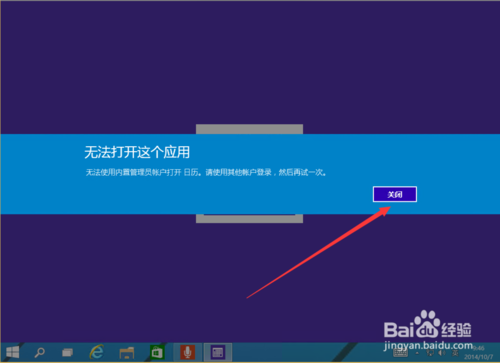
win10应用不可用解决方法(图1)
第二步:在运行框 里面输入“gpedit.msc”
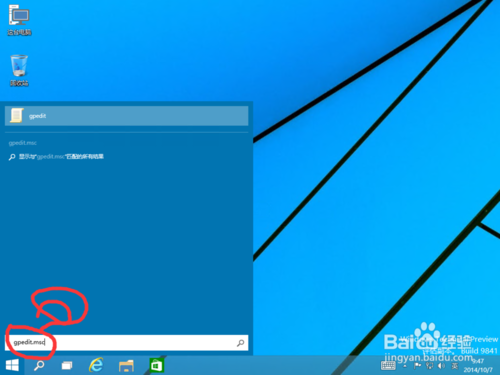
win10应用不可用解决方法(图2)
第三步:打开组策略编辑器

win10应用不可用解决方法(图3)
第四步:打开安全设置

win10应用不可用解决方法(图4)
第五步:打开本地策略

win10应用不可用解决方法(图5)
第六步:打开安全选项
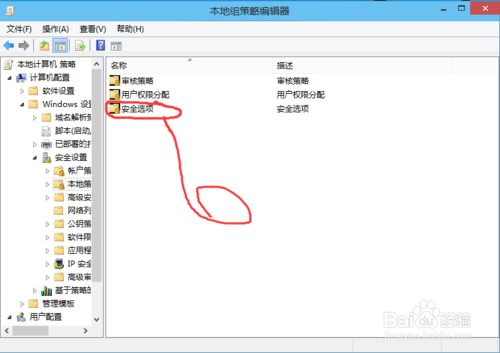
win10应用不可用解决方法(图6)
第七步:选中用户帐户控制
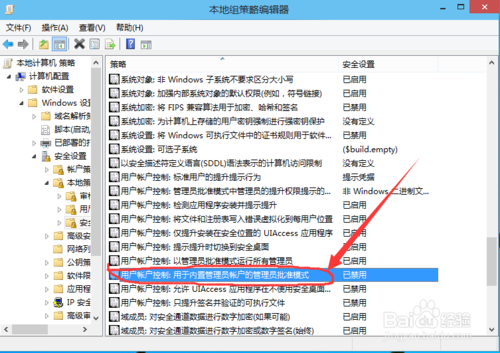
win10应用不可用解决方法(图7)
最后一步:选中启用
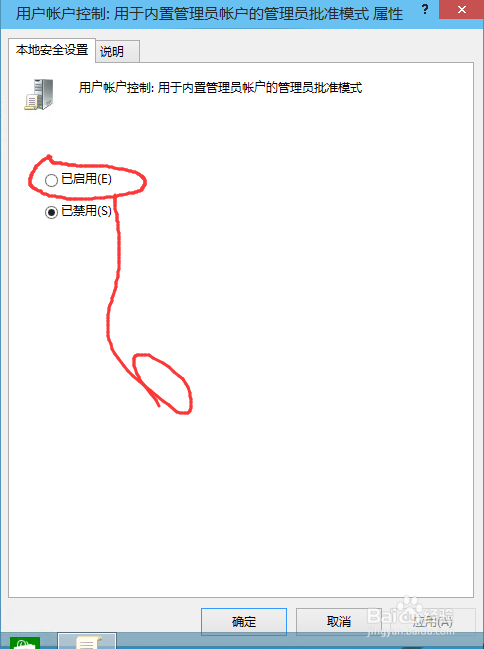
win10应用不可用解决方法(图8)
win10应用不可用有各种原因,不乏自身因素,但在不成熟的Win10系统上不能运行,就不能排除兼容性问题。使用兼容性模式来运行软件,是Win10系统操作软件的一个有效方法,小编这次给大家带来的这份教程希望能帮助到你们。
猜您喜欢
- 小编告诉你怎么用vista激活工具来激活..2018-11-22
- win7系统下解决该内存不能为read问题..2014-12-30
- 新电脑如何分区?小编告诉你..2016-07-29
- 小编教你win10优化技巧2017-01-26
- win764位旗舰版密钥分享制作教程..2017-07-01
- windows7在线激活操作步骤2022-08-18
相关推荐
- 系统之家win10英文专业版系统下载推荐.. 2016-11-09
- windows7密钥使用方法 2022-09-20
- 系统之家重装XP系统方法 2017-07-26
- 深度技术w764位纯净版最新下载.. 2016-12-12
- windows7激活电话方法 2022-12-03
- win8自动修复图文详解 2016-09-04





 系统之家一键重装
系统之家一键重装
 小白重装win10
小白重装win10
 电脑公司ghost Win7系统下载32位纯净版1803
电脑公司ghost Win7系统下载32位纯净版1803 萝卜家园win10系统下载32位企业版v201711
萝卜家园win10系统下载32位企业版v201711 Google Chrome 49 v49.0.2623.112绿色版
Google Chrome 49 v49.0.2623.112绿色版 BB浏览器 v2.6.3官方版
BB浏览器 v2.6.3官方版 快易财务软件 v1.1.0.2 绿色试用版 (财务软件免费下载)
快易财务软件 v1.1.0.2 绿色试用版 (财务软件免费下载) 深度技术ghost win10 x64专业版v201612
深度技术ghost win10 x64专业版v201612 Windows 8 Tr
Windows 8 Tr windows7 gho
windows7 gho 大兵浏览器 v
大兵浏览器 v 电脑公司win1
电脑公司win1 快转浏览器 v
快转浏览器 v 老毛桃ghost
老毛桃ghost  组策略修改监
组策略修改监 老毛桃win7 6
老毛桃win7 6 电脑公司win7
电脑公司win7 系统之家32位
系统之家32位 粤公网安备 44130202001061号
粤公网安备 44130202001061号